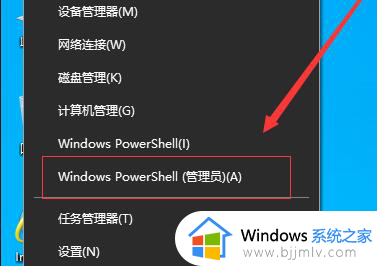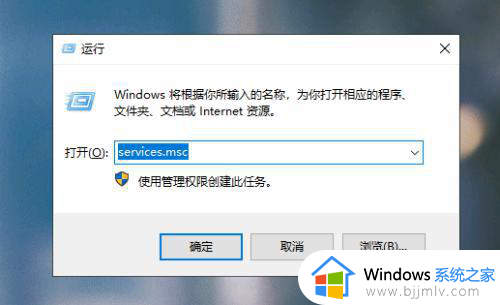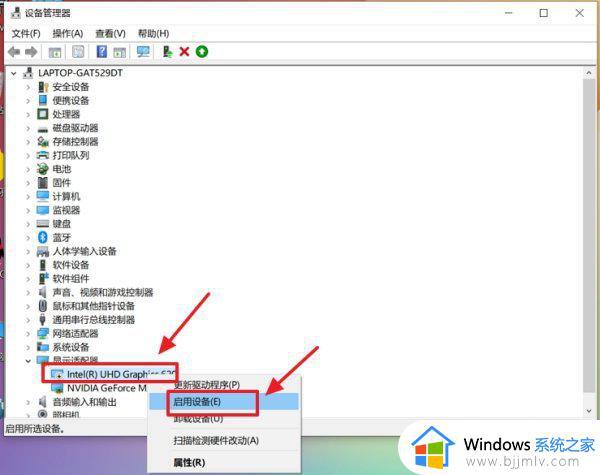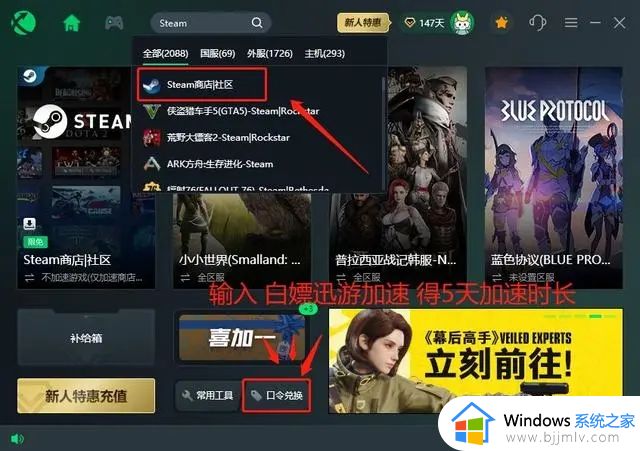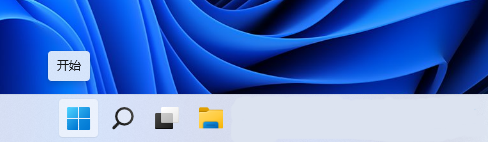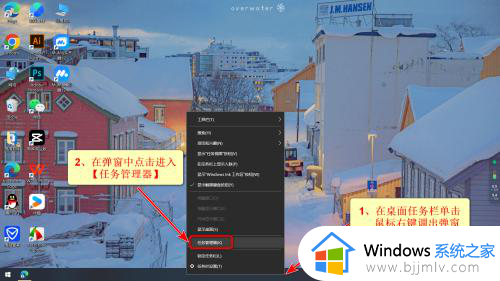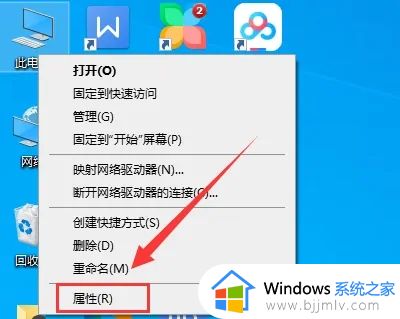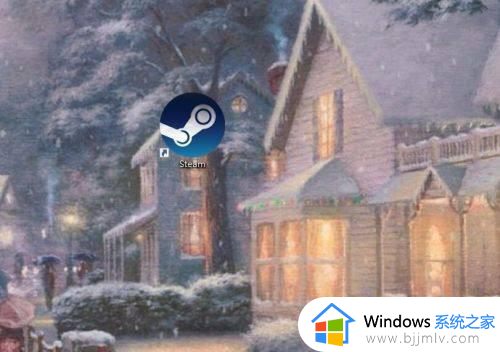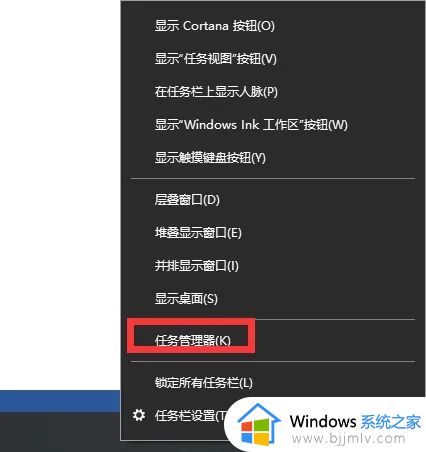stickynotes打不开了怎么办 sticky notes无法打开处理方法
在日常生活中,我们经常使用stickynotes来记录重要事项或者留下备忘录,但有时候可能会遇到stickynotes无法打开或者打开后闪退的情况,这种情况可能会给我们带来困扰,因为我们无法及时查看或修改已有的备忘录。那么stickynotes打不开了怎么办呢?接下来我们将探讨sticky notes无法打开处理方法,帮助您解决stickynotes无法打开的困扰。
stickynotes打不开闪退怎么解决:
方法一:卸载重装
1、打开命令提示符运行框,输入“powershell”同时按“Ctrl+shif+enter”键。
2、屏幕就会出现UAC的提示信息,点击“是”,将下面的命令复制到powershell中。

3、“获取-AppxPackage Microsoft.MicrosoftStickyNotes | 删除-AppxPackage”。
4、点击“enter”键,执行该命令,将powershell应用程序的窗口关闭重新启动系统。
5、在“Microsoft Store”中搜索stickynotes,点击进行安装,安装好之后打开即可。
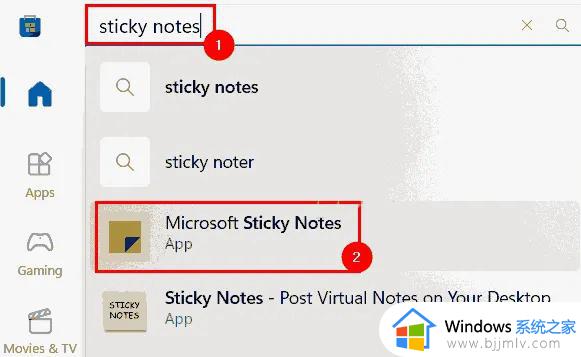
方法二:重新注册stickynotes
1、点击“win”键,搜索powershell,单击,以管理员身份运行,点击“YES”提示。
2、打开powershell窗口应用程序之后,将下面的命令行输入到powershell窗口里面。
“Get-AppXPackage -AllUsers -Name Microsoft.MicrosoftStickyNotes | Foreach {Add-AppxPackage
-DisableDevelopmentMode -Register “$($_.InstallLocation)\AppXManifest.xml” -Verbose}”

3、按“enter”键即可重新注册stickynotes,关闭powershell,尝试打开stickynotes。
方法三:执行疑难解答
1、打开命令提示符窗口,将“control.exe /name Microsoft.Troubleshooting”输入。
2、点击“enter”键,点击“疑难解答”选项,选择“Windows Store APPs”,运行。
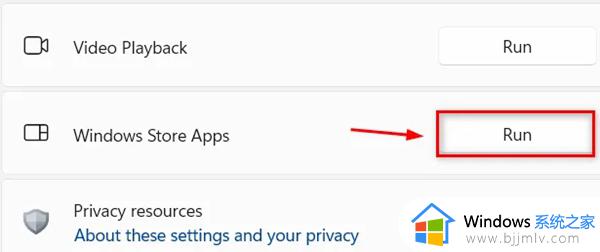
3、最后按照屏幕提示的操作完成故障的排除过程,将疑难解答关闭,打开stickynotes。
方法四:重置stickynotes
1、按“win”键,搜索“installed apps”,打开,然后搜索“stickynotes”应用程序。
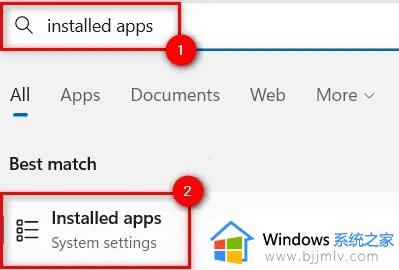
2、点击“更多-高级选项-重置”,将高级选项关闭,最后查看stickynotes是否正常。
以上就是sticky notes无法打开处理方法的全部内容,还有不清楚的用户就可以参考一下小编的步骤进行操作,希望能够对大家有所帮助。